華碩筆記本一鍵重裝win10系統(tǒng)教程
 2019/12/24
2019/12/24
 843
843
相信大部分人在家都會使用筆記本電腦進(jìn)行操作,但如果筆記本電腦突然出現(xiàn)故障問題應(yīng)該怎么辦呢?直接進(jìn)行一鍵重裝系統(tǒng)即可。今天小編就以華碩筆記本電腦為例,教大家如何一鍵重裝win10系統(tǒng)吧。
溫馨小提示:打開黑鯊裝機大師之前要記得將所有的殺毒軟件關(guān)閉,以免殺毒軟件誤認(rèn)為是病毒對系統(tǒng)文件進(jìn)行攔截,導(dǎo)致重裝失敗。
一鍵重裝win10系統(tǒng)具體步驟
1.在以下出現(xiàn)的黑鯊界面中點擊“一鍵裝機”中的“系統(tǒng)重裝”進(jìn)入。
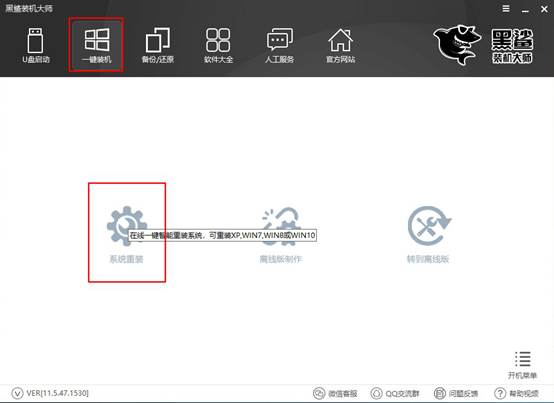
2.等黑鯊自動檢測完電腦的配置信息后,開始點擊“下一步”繼續(xù)操作。黑鯊為我們提供了多種系統(tǒng)文件進(jìn)行下載,直接在以下界面中選擇win10系統(tǒng)文件,最后點擊“安裝此系統(tǒng)”。
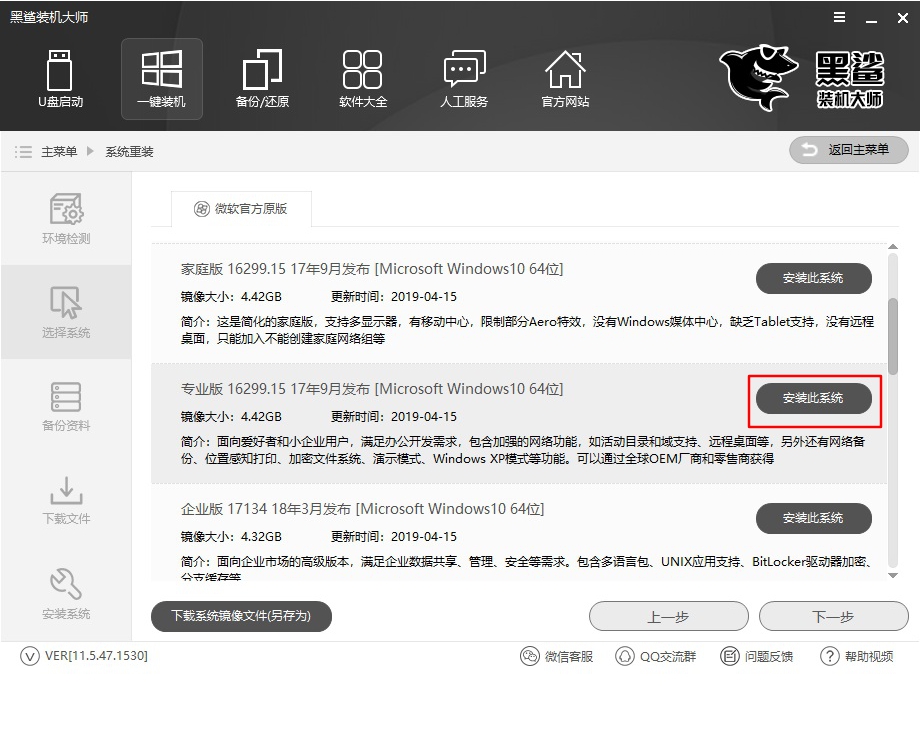
3.根據(jù)自身需要在以下界面中勾選需要備份的文件,最后直接點擊“下一步”。
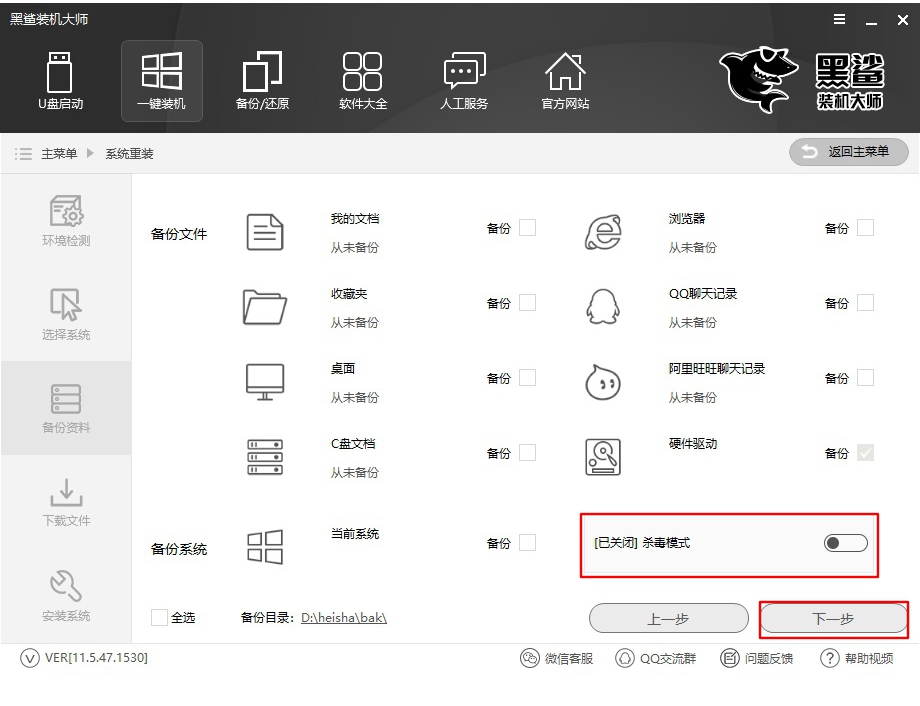
4.黑鯊開始自動為我們下載win10系統(tǒng)文件,耐心等待下載完成即可。
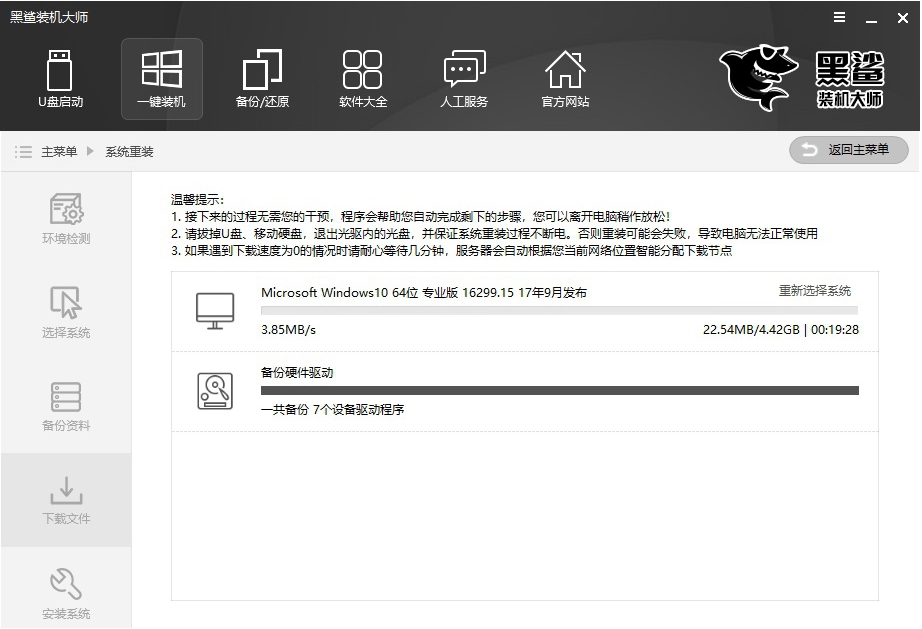
5.經(jīng)過一段時間文件下載成功后開始重啟電腦。在以下界面中點擊“黑鯊裝機大師PE模式”回車進(jìn)入。
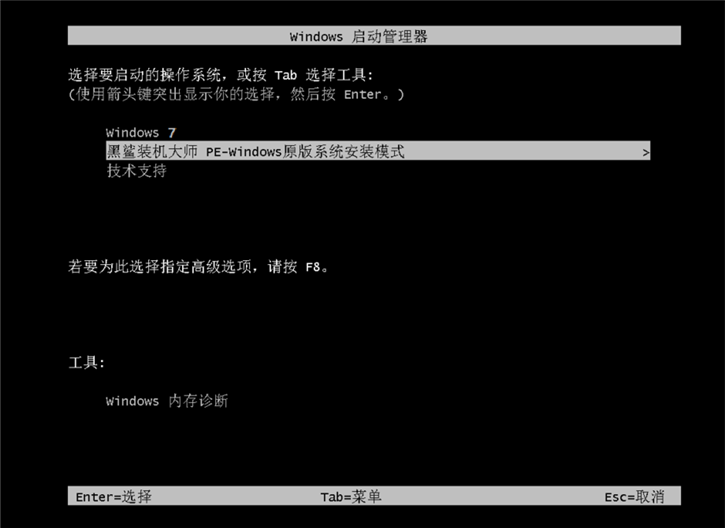
6.成功進(jìn)入黑鯊PE系統(tǒng)后,桌面會自動彈出黑鯊裝機工具并且開始自動安裝win10系統(tǒng)文件,此過程同樣無需手動進(jìn)行操作。
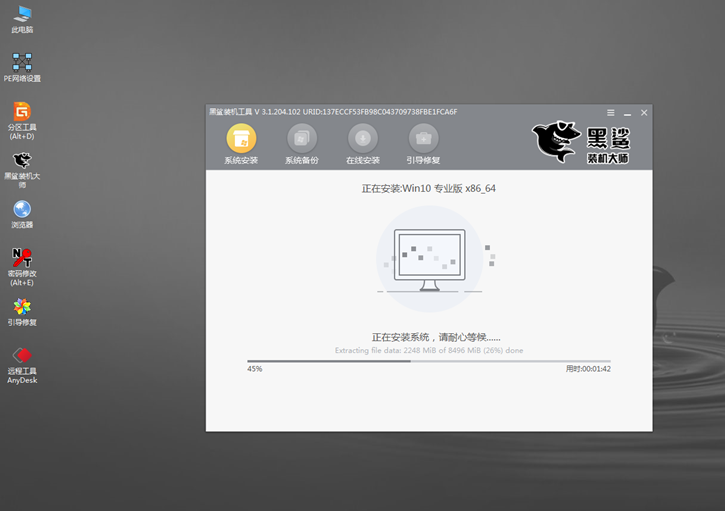
7.系統(tǒng)安裝成功后再次重啟電腦。經(jīng)過多次的重啟部署安裝,最終才進(jìn)入win10桌面。此時電腦成功在線安裝win10系統(tǒng)。
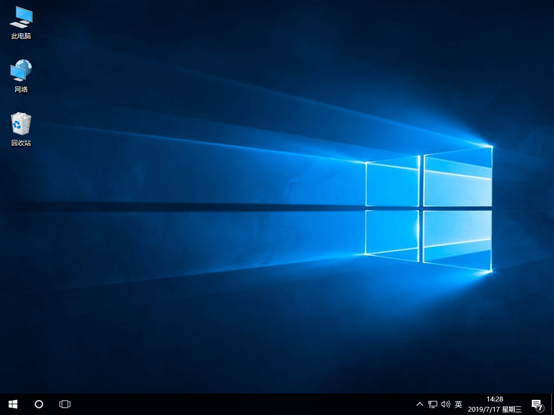
以上就是本次小編為大家?guī)淼娜A碩筆記本一鍵重裝win10系統(tǒng)的詳細(xì)教程,希望此篇教程可以給大家?guī)韼椭嗑蕛?nèi)容請大家關(guān)注黑鯊網(wǎng)站。
上一篇: 外星人筆記本U盤重裝win10系統(tǒng)系統(tǒng)教程 下一篇: 怎么用u盤重裝win7系統(tǒng)教程
